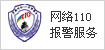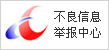从上世纪90年代早期起,以太网因其快速、安全、灵活的性能,在工业市场的地位日益显著。但工业现场的传统串口设备并不能直接连接网络。串口转以太网设备联网服务器的出现弥合了两者之间的鸿沟,用户可以保留之前所有传统串口设备并接入适应未来需求的以太网络。
作为您值得信赖的串口联网合作伙伴,我们编制了串口转以太网常见问答集,帮助您轻松部署Moxa 串口设备联网服务器及面对日常运营的挑战。此份“Q&A”按期更新,望持续关注~
NO.1 基础安装和配置
第一期
初始安装和配置
第一次安装串口转以太网设备联网服务器并配置COM端口的最简便方式是什么?
1. 如主机安装的是Windows系统,使用简单易用的软件工具NPort Administrator Suite即可在串口设备联网服务器上配置IP地址和COM端口。
2.如系统使用的是Linux或者其他非Windows操作系统,可以通过三步配置向导设置NPort串口设备联网服务器。
由于每一个串口设备联网服务器都有一个默认的私有IP地址,且与主机IP地址不一样,所以您需要分别为各个主机和串口设备联网服务器配置IP地址,使主机和串口服务器的IP地址在同一个网段内,然后在主机端分别映射各个串口的COM口号码。
网络工程师把主机IP地址(A)更改为与串口设备联网服务器的默认私有IP地址(B)在同一网段内的IP, 再通过浏览器给串口设备联网服务器分配一个与主机初始IP地址(A)在同一网段内的IP。接着,您需要把主机的IP地址改回原来的地址(A),并参考用户手册,了解如何设置虚拟串行(COM)端口,以及如何更改串口和以太网参数。例如,您或许需要安装一个虚拟串行端口驱动才能为各个串口设备联网服务器配置不同的COM端口号码。
Moxa智能解决方案
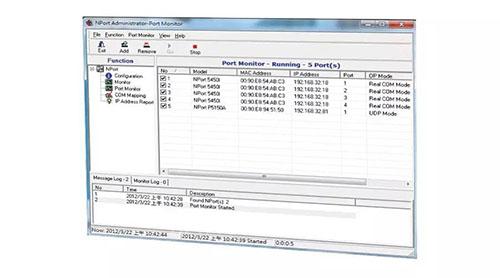
安装NPort串口设备联网服务器后,您仍可以选择传统配置方法,但Moxa的NPort Administrator Suite操作简单,解决了手动安装的困扰。完成拓扑结构设置之后,只需打开NPort Administrator Suite,点击搜索按钮,就能确定网络中全部NPort串口设备联网服务器的位置。然后,您可以双击一个设备服务器的图标,更新串口和以太网参数,或者选择通过COM映射来更新COM端口设置。
尽管绝大部分用于串口转以太网络的主机使用的是Windows操作系统,但在通信行业和自动化网络领域Linux和其他操作系统也不罕见。使用简单易用的配置向导引导用户通过三个必要的简单步骤,即可激活串口转以太网应用,平均只需花30秒。
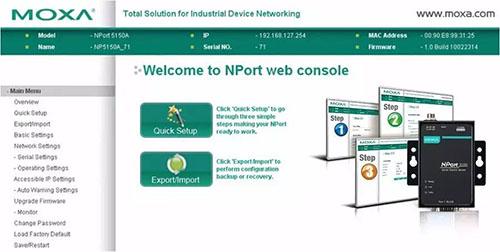
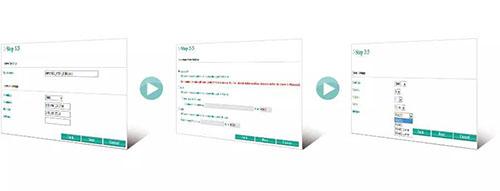
选择正确的运行模式
当转换到以太网后,原来的串口设备是否需要全部重新设置呢?
不需要。NPort系列串口设备联网服务器和CN2600系列终端服务器都有多种串口转以太网运行模式,能够保留多种应用的原有串口通信设置。
当把现有串口网络转换成以太网时,网络工程师最关注的问题之一是要重新设置成百上千个串口通信设置和参数。Moxa 提供多种运行模式可供选择,用户可以轻松完成设置。
例如:如果您想把现有的串行适配器卡换成NPort串口设备联网服务器,那么选择Real COM、Reverse Real COM、Redundant COM或者RFC2217模式保留COM/TTY端口通信和设置。
后期安装和系统升级
如果我要重装串口设备联网服务器,我需要做什么?假如说我升级了主机,硬件和操作系统都更新到了最新版本,那么现在的主机和我的串口设备还兼容吗?
NPort串口设备联网服务器为新旧操作系统提供驱动支持,而且即便是供应商不再支持的操作系统,NPort也仍然提供驱动支持。
通常而言,计算机每三年就要换一次,但是,把现有的串口转以太网络中老旧主机换成运行最新操作系统的全新硬件也不一定总是最好的做法。由于市场上新推出的驱动常常比最新的操作系统晚一代,所以旧的设备驱动和新的升级版操作系统在互操作性方面经常会出现问题。如果没有与新操作系统匹配的升级版驱动,您或许只能选择降级操作系统,以匹配现有驱动。
Moxa智能解决方案
为保证驱动和操作系统持续可用,Moxa为行业内最新操作系统和原有操作系统提供全方位驱动和软件支持,确保您的工业系统平台具备无缝互通性和灵活性。Moxa除了配有专门为Windows和Linux开发、测试和升级驱动的团队外,还在Windows 8.1和Windows 2012 R2推出之日后三个月内就为新型WHQL认证驱动提供支持。
NPort 5100 系列串口联网设备服务器

● 体积小巧,易于安装
● Real COM/TTY驱动程序,适用于Windows和Linux
● 标准TCP/IP接口,支持多种操作模式
● 易于使用的Windows工具,用于配置多个设备服务器
● SNMP MIB-II用于网络管理
● 通过Telnet,Web浏览器或Windows工具进行配置
● RS-485口的上拉/下拉电阻可调节
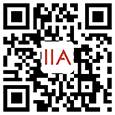










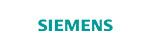















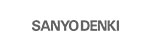











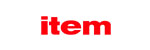


















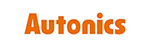





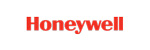






 京公网安备 11011202001138号
京公网安备 11011202001138号